The Elder Scrolls V Skyrim Special Edition est une version remasterisée du Skyrim original sorti en 2012. Il comprend toutes les extensions DLC ainsi que des améliorations graphiques et techniques. Voici comment jouer au jeu sur votre système Linux.
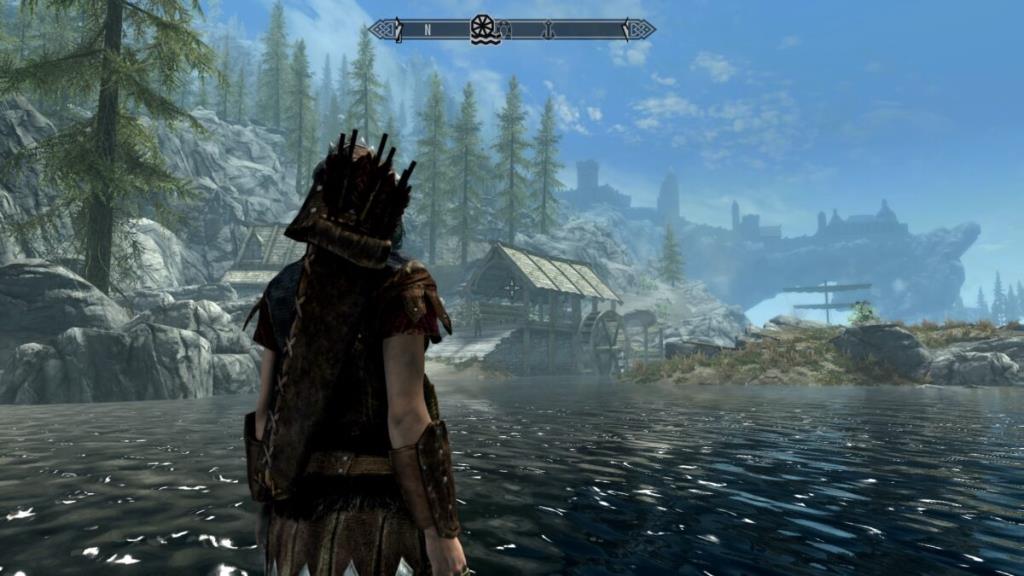
The Elder Scrolls V Skyrim Special Edition sur Linux
The Elder Scrolls V Skyrim Special Edition fonctionne sur Linux mais uniquement avec l'aide de Proton et Steam Play, fournie par le client Steam Linux. Pour cette raison, nous devons expliquer comment installer Steam sur Linux avant de vous montrer comment faire fonctionner le jeu.
Installer Steam
Pour faire fonctionner Steam, suivez les instructions d'installation décrites ci-dessous qui correspondent au système d'exploitation Linux que vous utilisez.
Ubuntu
Si vous êtes un utilisateur d'Ubuntu, vous pouvez installer Steam en utilisant la commande Apt suivante dans une fenêtre de terminal.
sudo apt installer steam
Debian
Sur Debian Linux , il est possible de faire fonctionner Steam. Cependant, il serait préférable que vous n'essayiez pas d'installer l'application via les sources du logiciel Debian, car son activation est assez fastidieuse. Au lieu de cela, téléchargez le dernier package Steam DEB sur Internet à l'aide de la commande wget ci-dessous.
wget https://steaexplique-a.akamaihd.net/client/installer/steam.deb
La commande wget téléchargera le dernier package DEB de Steam depuis le site officiel Steam de Valve directement dans votre dossier personnel (~). Vous pouvez installer le package DEB de Steam sur votre PC Debian Linux en utilisant la commande dpkg ci-dessous.
sudo dpkg -i steam.deb
La commande dpkg installera Steam sur votre PC Linux. Cependant, l'installation a probablement introduit des erreurs de dépendance. Pour corriger ces erreurs, vous devrez exécuter la commande apt-get install -f ci-dessous.
sudo apt-get install -f
Arch Linux
Sur Arch Linux , l'application Steam est mise à disposition de tous les utilisateurs, à condition qu'ils aient activé le référentiel de logiciels « multilib ». Pour que l'application Steam fonctionne sur votre système Arch, activez le référentiel de logiciels "multilib" dans votre fichier de configuration Pacman. Ensuite, entrez la commande pacman suivante pour que tout fonctionne.
sudo pacman -S vapeur
Fedora/OpenSUSE
Fedora et OpenSUSE ont tous deux une version native de Steam disponible pour les utilisateurs Linux dans les fichiers de package RPM. Cependant, l'installation de l'application Steam via RPM est moins que conviviale pour les nouveaux utilisateurs. Pour cette raison, nous suggérons de sauter les instructions RPM en faveur des instructions Flatpak plus simples.
Flatpak
Steam est disponible sous forme de package Flatpak. Si vous souhaitez installer Steam en tant que Flatpak sur votre PC Linux, la première étape consiste à activer le runtime Flatpak sur votre système. Pour activer le runtime Flatpak sur votre système, installez le package « flatpak ». Si vous rencontrez des problèmes pour configurer le runtime, veuillez suivre notre guide sur le sujet .
Après avoir configuré le runtime Flatpak sur votre PC Linux, l'étape suivante consiste à configurer le magasin d'applications Flathub sur votre ordinateur. Flathub a l'application Steam, donc Flathub est essentiel. Pour activer Flathub, entrez la commande ci-dessous.
flatpak remote-add --if-not-exists flathub https://flathub.org/repo/flathub.flatpakrepo
Une fois Flathub activé sur votre PC Linux, installez l'application Steam sur votre ordinateur Linux en entrant la commande ci-dessous.
flatpak installer flathub com.valvesoftware.Steam
Installez l'édition spéciale Elder Scrolls V Skyrim sur Linux
Avec Steam installé, lancez-le en recherchant « Steam » dans le menu de l'application. Une fois l'application lancée, connectez-vous à votre compte en utilisant vos informations d'identification d'utilisateur. Ensuite, suivez les instructions étape par étape ci-dessous pour que Skyrim Special Edition fonctionne sous Linux.
Étape 1 : Ouvrez le menu « Steam » dans Steam. À partir de là, recherchez le bouton « Paramètres » et cliquez dessus pour accéder aux paramètres de Steam. Une fois dans les paramètres Steam, localisez la section "Steam Play" et cochez à la fois "Activer Steam Play pour les titres pris en charge" et "Activer Steam Play pour tous les autres titres".
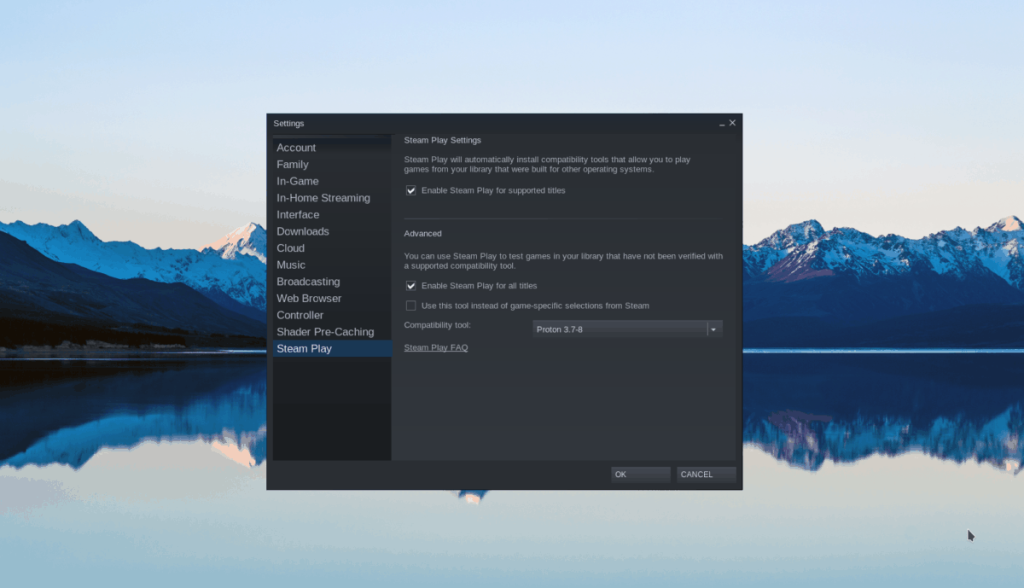
Cliquez sur « OK » pour enregistrer.
Étape 2 : Recherchez le bouton « STORE » en haut de la fenêtre et cliquez dessus pour accéder à la boutique Steam. Une fois dans la boutique Steam, trouvez le champ de recherche et cliquez dessus avec la souris. Ensuite, tapez "Skyrim Special Edition" et appuyez sur le bouton Entrée pour rechercher.
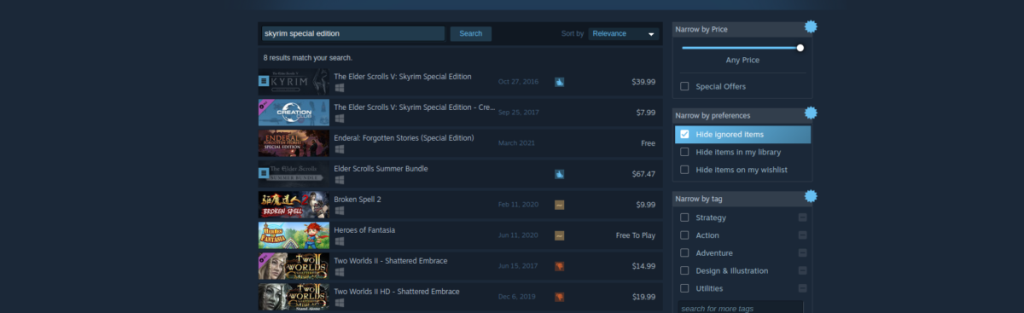
Sélectionnez "Skyrim Special Edition" dans les résultats de la recherche pour accéder à la page de la boutique du jeu.
Étape 3 : Sur la page de la boutique Skyrim Special Edition, recherchez le bouton vert « Ajouter au panier » et cliquez dessus pour acheter et ajouter le jeu à votre compte. Ensuite, trouvez le bouton "BIBLIOTHÈQUE" et sélectionnez-le avec la souris pour accéder à votre bibliothèque Steam.
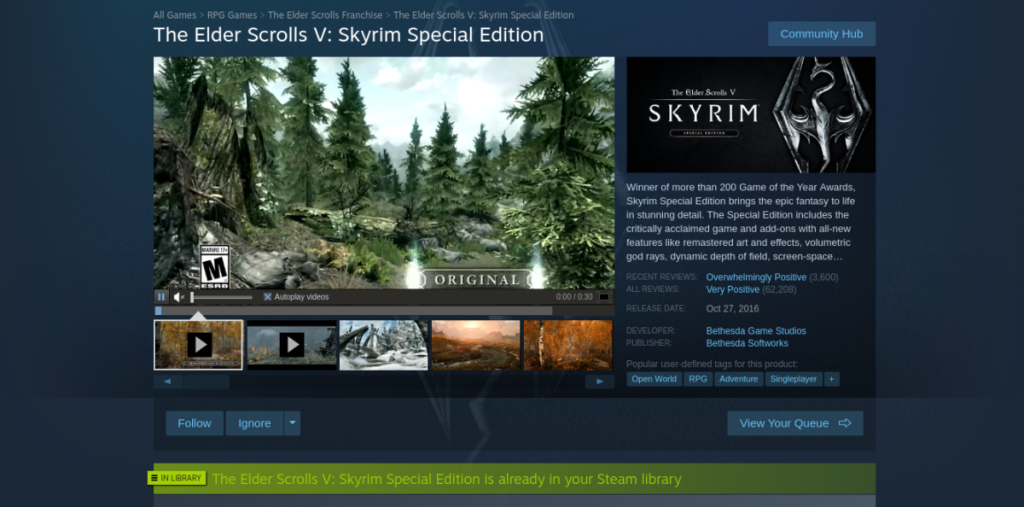
Étape 4 : Recherchez « Skyrim Special Edition » dans votre bibliothèque Steam. Ensuite, faites un clic droit dessus dans la barre latérale et sélectionnez "Propriétés".
Dans la fenêtre « Propriétés », cliquez sur l'onglet « COMPATIBILITÉ ». Ensuite, cochez la case "Forcer l'utilisation d'un outil de compatibilité Steam Play spécifique".
Réglez-le sur "Proton 5.0-10" et fermez la fenêtre.
Étape 5 : Trouvez le bouton bleu « INSTALLER » dans Skyrim Special Edition dans votre bibliothèque Steam pour télécharger et installer le jeu.

Étape 6 : Recherchez le bouton vert « JOUER » et cliquez dessus avec la souris pour démarrer Skyrim Special Edition sur Linux. Profitez!

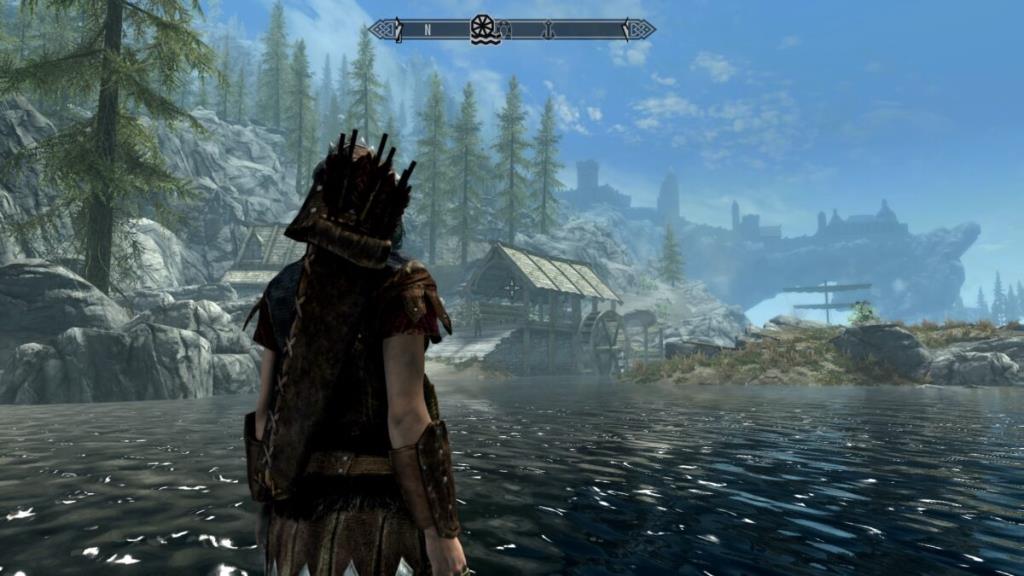
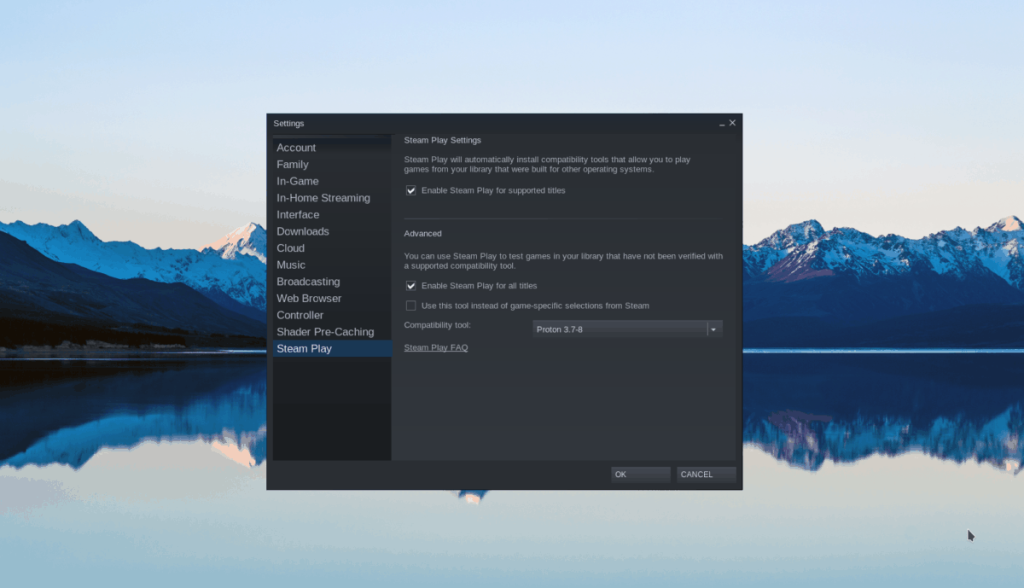
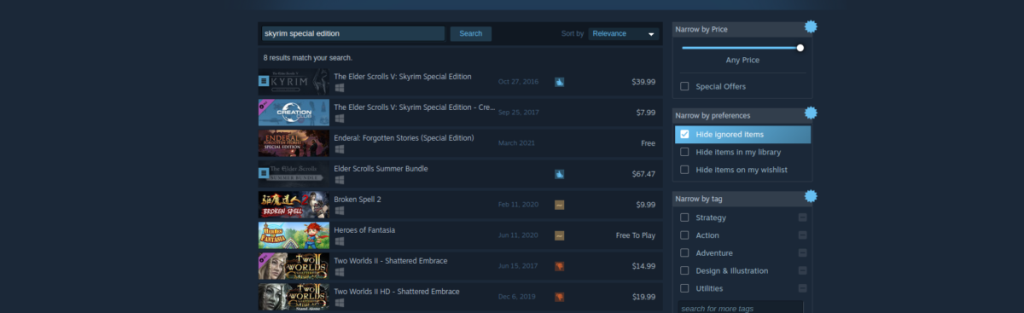
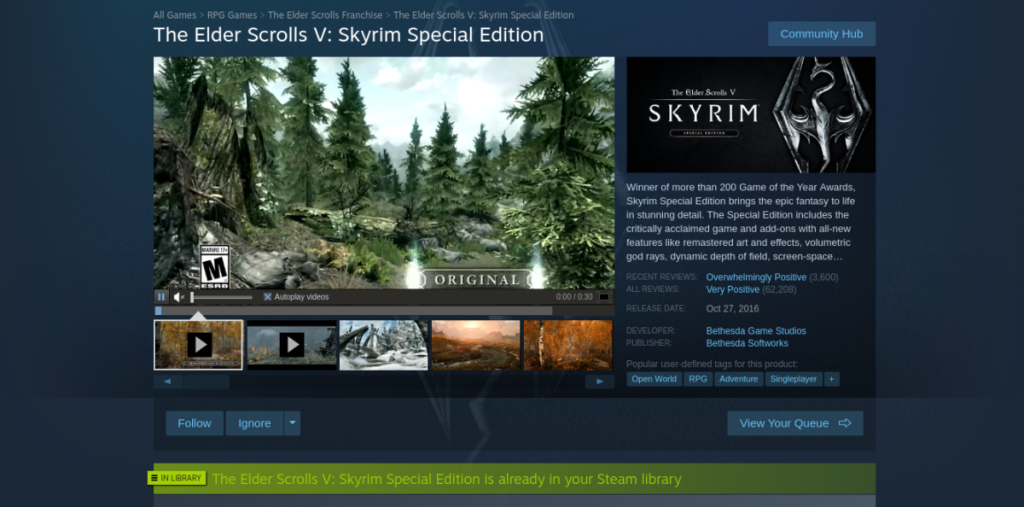




![Téléchargez FlightGear Flight Simulator gratuitement [Amusez-vous] Téléchargez FlightGear Flight Simulator gratuitement [Amusez-vous]](https://tips.webtech360.com/resources8/r252/image-7634-0829093738400.jpg)




